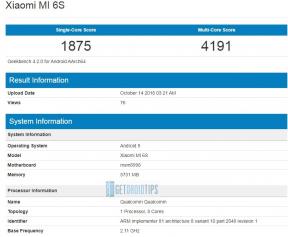Løs: Android 12-kalenderen virker ikke
Miscellanea / / November 08, 2021
Det ser dog ud til Android 12 OS bringer masser af yderligere funktioner og forbedringer end dens tidligere generation, der er nogle fejl eller stabilitetsproblemer, der stadig bekymrer brugerne til en vis grad. At a Glance-widget fra Google er god nok til, at startskærmen kan give brugeren nyttig information uden at åbne den enkelte app. Det tilbyder kalenderbegivenheder, vejr, påmindelse osv. Men hvad hvis du står over for Android 12-kalenderen Virker ikke Problem.
Nå, nogle uheldige brugere får problemer med Kalender-widgetten på startskærmen efter installation af Android 12-opdateringen. Ifølge flere rapporter om Pixel Phone Hjælp-forum, enten mangler widgetten til Kalender, eller også virker den ikke længere. Heldigvis er Google opmærksom på denne fejl, og det anbefales til de berørte brugere at indsende feedbackrapporten til Google for hurtigt at løse dette problem via Indstillinger > Tips og support > Send feedback.

Sideindhold
-
Løs: Android 12-kalenderen virker ikke
- 1. Sluk for vejret fra Glance
- 2. Ryd app-cache og data
- 3. Tjek indstillingerne for dato og klokkeslæt
- 4. Opdater Kalender-appen
- 5. Tjek Google Kalender-appstatus
Løs: Android 12-kalenderen virker ikke
Her har vi givet et par mulige løsninger, der burde hjælpe dig. Så lad os springe ud i det uden at spilde mere tid.
1. Sluk for vejret fra Glance
Ifølge et relevant svar på Pixel Phone Hjælp-forum er der en midlertidig løsning for at slippe af med problemet, indtil Google løser det fuldstændigt.
- Fra enhedsmenuen Indstillinger skal du gå til afsnittet Overblik.
- Sluk Vejr-widget > Så kun datoen vil blive vist på startskærmen.
- Du kan ikke fjerne det, men tryk på datoen, åben blot Google Kalender app.
- Nu kan du tilføje en af Vejr-widgets fra Google-gruppen > Tryk på widgetten for at åbne den fulde Vejr-app.
Der er nogle andre mulige løsninger nævnt nedenfor, som du kan prøve én gang for at kontrollere, om det hjælper eller ej.
2. Ryd app-cache og data
Hvis du bruger nogen af de specifikke kalenderapplikationer på din Android 12-enhed og på en eller anden måde Kalender-widgetten virker ikke, så sørg for at rydde app-cachen og dataene for appen for at kontrollere problem igen. Det fjerner dybest set enhver form for potentiel fejl eller midlertidige data fra enheden.
- Åbn Indstillinger app på din Android 12-enhed.
- Gå til Apps og meddelelser > Tryk på Se alle apps.
- Rul ned på listen over installerede apps, og søg efter Google Kalender eller enhver anden Kalender-app.
- Trykke på Google Kalender (eller en hvilken som helst anden Kalender-app) og gå til muligheder (App Info).
- Vælg Opbevaring og cache > Hit Ryd cache og Ryd opbevaring.
- Til sidst skal du kontrollere, om Kalender-widgetten/-appen fungerer godt eller ej.
Læs mere:Batteriet oplades ikke over 80 % efter Android 12-opdatering, er der en løsning?
3. Tjek indstillingerne for dato og klokkeslæt
Det kan også være muligt, at indstillingerne for klokkeslæt og dato på en eller anden måde ikke stemmer overens med det faktiske klokkeslæt og dato for dit mobilnetværk eller det valgte område. Så chancerne er høje for, at du får problemer med synkronisering af Kalender-appen/widget efter dine præferencer. Sørg for at kontrollere dato- og tidsindstillingerne på enheden ved at følge nedenstående trin:
- Gå til Indstillinger app på din Android 12-telefon.
- Trykke på System > Gå til Dato tid.
- Tænde for det Brug netværksleveret tid skifte.
- Sørg for at tænde for det Brug netværksleveret tidszone skifte.
4. Opdater Kalender-appen
Problemet med Kalender-appen eller -widgetten fungerer muligvis ikke på Android 12-enhed, hvis Kalender-appen bliver forældet nok. Så sørg for at opdatere appen først. At gøre dette:
Annoncer
- Åbn Google Play Butik app > Tryk på ikon med tre prikker i øverste højre hjørne. [profilikon]
- Gå til Mine apps og spil > Her finder du ud af Kalender app, hvis der er en tilgængelig opdatering.
- Trykke på Opdatering ud for Kalender-app > Den installerer automatisk opdateringen.
- Når du er opdateret til den nyeste version, skal du starte Kalender-appen og tjekke for problemet igen.
Skal læses:Sådan tilføjer du mørk tilstand i Google Kalender-appen på Android
5. Tjek Google Kalender-appstatus
Du bør tjekke, om Google Kalender-apptjenesten er nede eller ej. Nogle brugere kan finde problemer med kalender-apptjenesten, fordi den er nede i nogle regioner, eller der er en løbende vedligeholdelsesproces i baggrunden. Lige besøg dette link for at kontrollere realtidsstatus for alle Google-apps sammen med Google Kalender. Hvis du opdager, at der er nedetid eller udfald, så sørg for at vente et par timer og tjek derefter status igen.
Det er det, gutter. Vi antager, at du har fundet denne vejledning nyttig. For yderligere spørgsmål kan du kommentere nedenfor.
Annoncer